- Drucken
Deaktivieren/Löschen von Benutzern und Betreibern
Deaktivieren/Löschen von Benutzern und Operatoren
Erfahren Sie, wie Sie einen Benutzer deaktivieren können
In diesem Artikel erfahren Sie:
- Die Definition des Deaktivierens eines Benutzers
- Wie Sie einen Benutzer reaktivieren
:::(Info) (HINWEIS:) Sie können Benutzerprofile nur in Enterprise-Konten deaktivieren. Bei allen anderen Konten können Sie Benutzer löschen. Nur Kontobesitzer können Benutzer und Operatoren löschen. :::
Bei Enterprise-Konten können Sie Benutzer "deaktivieren", anstatt sie zu löschen. Dies dient dazu, die Historie der Aktionen eines einzelnen Benutzers in Tulip zu erhalten.
Das Konto kann später von einem Kontoinhaber reaktiviert werden.
Unabhängig davon können Sie mit demselben Ablauf Benutzer deaktivieren und Benutzer löschen.
Wenn Sie ein Tulip-Kontoinhaber sind, können Sie einen Benutzer deaktivieren, indem Sie zu Ihren Einstellungen navigieren. Klicken Sie auf Ihr Symbol oben rechts in der Navigationsleiste und dann auf "Einstellungen". Wählen Sie dann "Benutzer" aus dem Panel auf der linken Seite.
Wählen Sie den Benutzer aus, den Sie deaktivieren möchten, klicken Sie auf die Schaltfläche "..." und dann auf "Deaktivieren" im folgenden Bildschirm.

Klicken Sie dann zur Bestätigung auf die Schaltfläche "Deaktivieren".
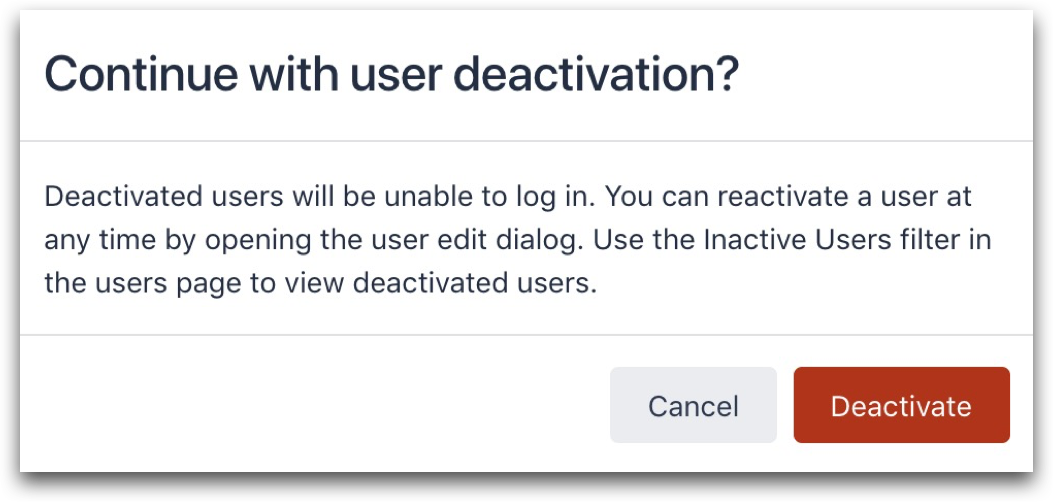
Ein deaktivierter Benutzer kann sich nicht anmelden. Sie können eine Liste der deaktivierten Benutzer mithilfe eines Filters in Ihrer Benutzerliste anzeigen. Deaktivierte Benutzer werden standardmäßig auch am Ende der Benutzerliste aufgeführt.

Deaktivierte Benutzer erscheinen nicht in den Benutzerlisten des Tulip App Editors. Wenn ein Benutzer deaktiviert wird, verliert er alle Berechtigungen.
Einen Benutzer reaktivieren
Ein Tulip-Kontoinhaber kann auch einen Benutzer reaktivieren. Wählen Sie den Namen des deaktivierten Benutzers und klicken Sie auf "Benutzer reaktivieren" oben rechts im Bildschirm.

Als der Benutzer ursprünglich deaktiviert wurde, wurde seine Badge-ID verfügbar. Wenn die Ausweis-ID des deaktivierten Benutzers "1234" war, kann ein anderer Benutzer diese Ausweis-ID verwenden, bevor der deaktivierte Benutzer reaktiviert wird.
Wenn dies der Fall ist und Sie den ursprünglichen Benutzer, der "1234" beansprucht hat, reaktivieren möchten, können Sie eine der folgenden Möglichkeiten nutzen:
- Ändern Sie den aktiven Benutzer von "1234" in eine andere Ausweis-ID. Dann können Sie den ursprünglichen Inhaber von "1234" reaktivieren.
- Geben Sie dem reaktivierten Benutzer eine neue Ausweis-ID im Feld "Benutzername".

